
Stel je voor dat je 's ochtends wakker wordt en dat je slimme lampen je visueel kunnen vertellen wat voor weer het is of zal zijn wanneer je van huis gaat om naar je werk, school of gewoon een wandeling te gaan. Als u wilt weten wat u moet doen om dit te bereiken, vertellen wij u: hoe u uw Philips Hue na verloop van tijd kunt synchroniseren.
Philips Hue en weersinformatie
Het lijdt geen twijfel dat slimme lampen apparaten zijn die er echt veel uit kunnen halen. Het enige dat u nodig heeft, is een beetje fantasie en weten welke toepassingen of services u kunt gebruiken. Dus hoe meer vragen je jezelf stelt of je zoiets al dan niet zou kunnen doen, hoe meer nieuwe toepassingen je zult ontdekken waarmee je kunt profiteren van wat de basisfunctie is: verlichten.
Af en toe hebben we u verschillende toepassingen verteld die u van uw aangesloten gloeilampen kunt maken, maar vandaag concentreren we ons op een idee dat erg handig voor u kan zijn in uw dagelijkse leven. Wat we u zullen uitleggen is hoe philips hue slimme lampen te synchroniseren om de tijd te kennen, degene die doet of zal doen.
Dat wil zeggen, gebruikmakend van de connectiviteitsopties, de afstandsbediening en vooral de mogelijkheid om van kleur te veranderen en de intensiteit te regelen, is het idee dat als je 's ochtends opstaat en naar de lamp kijkt, je duidelijk weet wat voor weer het is buiten.
Op deze manier kunt u, door een reeks acties vast te stellen, weten of het die dag zal regenen of dat de zon zal schijnen. Bovendien zou je zelfs een stormachtige middag kunnen "reproduceren" als je dat in huis wilt. Al is dat laatste niet zo nodig, of ja.
Hoe slimme lampen met de tijd te synchroniseren

We gaan op een eenvoudige manier uitleggen hoe het proces is om je slimme lampen, in dit geval de Philips Hue, te synchroniseren met de weersinformatie in jouw regio of waar ook ter wereld als je dat wilt. Daar is het jouw beslissing.
Het eerste dat u nodig heeft, is weten welke applicaties en services u gaat gebruiken. In principe zijn er twee: de Philips Hue-app en IFTT-service met een actief account (als het wordt betaald, beter omdat u meer automatiseringen kunt hebben en niet slechts 3). Als je de lus wilt ombuigen, kun je ook een beroep doen op Thunderstorm-achtige applicaties waarmee je scènes kunt maken waarin verschillende soorten stormen worden gerepliceerd (voor het geval je het wat realistischer wilt maken). Hoewel je de Philips Hue-scènes ook zou kunnen gebruiken om de verschillende soorten dagen na te bootsen die kunnen voorkomen, is het beter om bij de basis te beginnen.
Als je dit allemaal onder controle hebt, gaan we verder met alles zo te configureren dat wanneer het regent, sneeuwt, zonnig of bewolkt is, je een waarschuwing krijgt in de vorm van een gloeilamp in een bepaalde kleur of zelfs die specifieke flitsen reproduceert die optreden wanneer er is een storm.
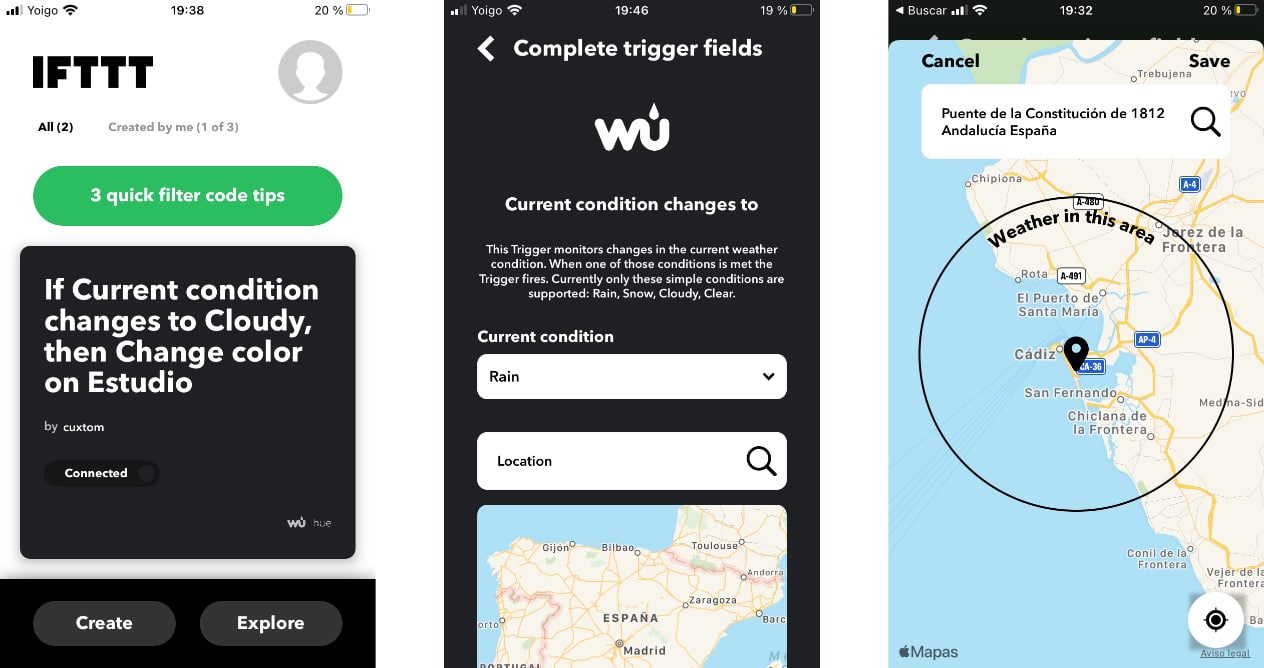
Stap voor stap configureren
- De eerste stap is om naar de IFTTT-website te gaan en in te loggen met uw gebruikersaccount of een nieuwe aan te maken als u die nog niet heeft. Zoals u zult zien, kunt u met het gratis account slechts drie automatiseringen maken. Als je meer wilt, moet je naar de Pro-optie gaan, maar dat is al iets dat je kunt beoordelen als je ziet dat er meer toepassingen zijn die je in je dagelijkse leven kunnen interesseren
- Nadat u bent ingelogd, klikt u op Nieuwe automatisering maken
- Selecteer de eerste optie Als dit en druk op de knop toevoegen
- Zoek nu de Weather Underground-trigger en klik erop
- De volgende stap is om uit al uw opties die van te kiezen Huidige toestand verandert in o Het weerbericht van vandaag. Met de eerste weet je de veranderingen in de huidige weersomstandigheden en met de tweede het weer dat voor die hele dag wordt verwacht
- Als u klaar bent, zal het u vragen toestemming te geven om u te lokaliseren en te weten wat u moet doen als het weer overeenkomt met de selectie die u maakt in overeenstemming met de staten: helder (helder), bewolkt (bewolkt), regenachtig (regen) en sneeuw ( Sneeuw). Als u een andere locatie wilt gebruiken, kunt u dit doen door deze handmatig in te voeren
- Geef het nu in de optie The That (Then this) opnieuw en selecteer Hue (de Philips Hue-trigger)
- Kies het type actie verander kleur en stelt in welke het zal zijn. Hier is het belangrijk dat u duidelijk bent over de betekenis van elk. Hoewel het gemakkelijk is om geel in te stellen voor een heldere dag, blauw voor bewolkt, paars voor regen en wit voor bijvoorbeeld sneeuw
- Klaar, klik op maken en wanneer de service een nieuwe wijziging registreert, wordt dat lampje geactiveerd met die kleurverandering.
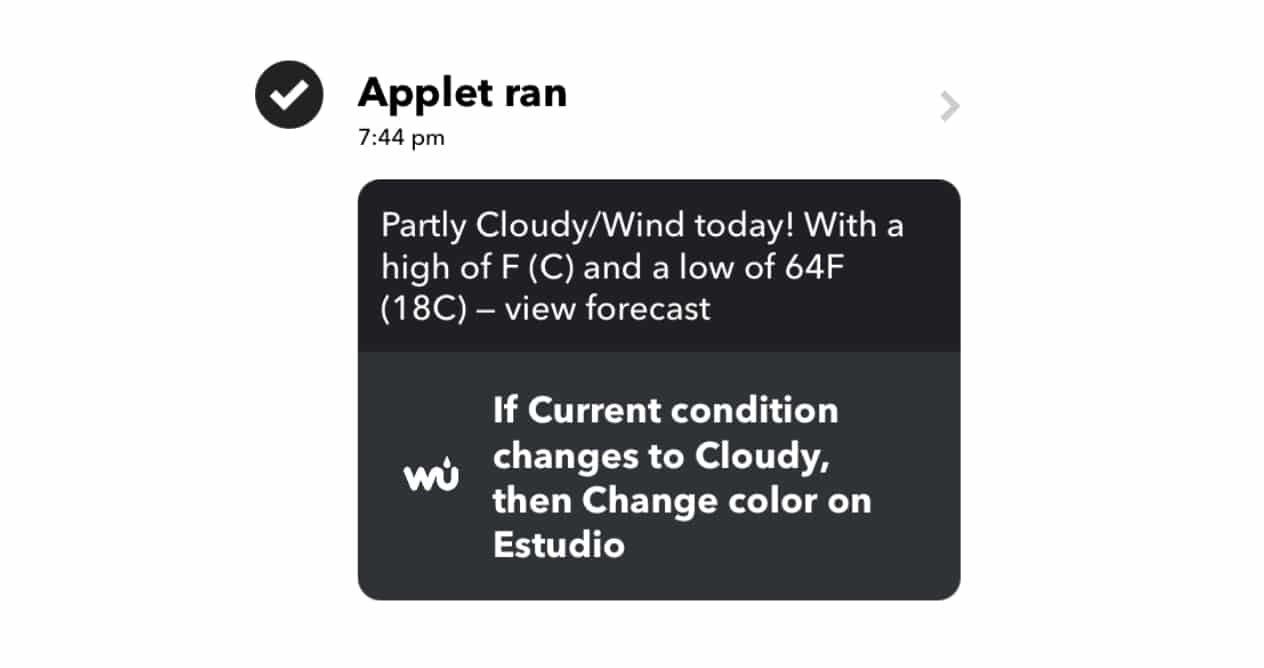
Aangezien het gratis account slechts drie recepten zal hebben, is het normaal dat u tekortschiet, maar u kunt het proberen en als het u overtuigt en praktisch is, kunt u overwegen om voor de premium-optie te betalen en desgewenst vele andere automatiseringen te integreren . Bovendien kunt u deze rapporten maken door verschillende uren van de dag in te stellen om te allen tijde op de hoogte te zijn van mogelijke veranderingen die hebben plaatsgevonden of worden verwacht.
Wat betreft het simuleren van de storm, hiervoor zou je de vorige applicatie moeten verbinden en in plaats van de optie te selecteren om de kleur van de lamp te veranderen, zou je ervoor moeten kiezen om een scène te starten. En kies degene die je hebt gemaakt om een storm te simuleren of een van de andere mogelijkheden die de applicatie biedt. Die bijvoorbeeld zelfs in staat is om de meest uiteenlopende geluiden te spelen.
Haal het maximale uit slimme verlichting
Zoals je kunt zien, is dit een idee om te profiteren van het gebruik van intelligente verlichting in acties die verder gaan dan waar velen denken dat ze voor gebruikt kunnen worden. Maar het is niet de enige, zoals we al zeiden, er zijn meer combinaties, zoals u waarschuwen voor meldingen in de stijl van wat Amazon-luidsprekers doen wanneer een pakket bij u wordt afgeleverd, maar voor de service die u wilt, zolang het wordt ondersteund door IFTTT.